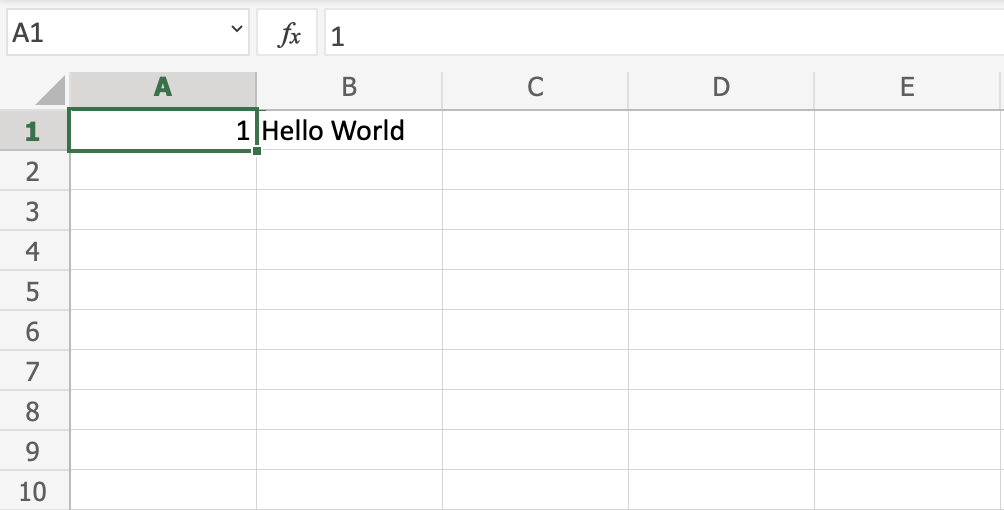Excel 概览
概述
本章旨在为您提供 Excel 的概览。Excel 的结构由两部分组成:功能区和工作表。
请看下面的图片。功能区用红色矩形标记,工作表用黄色矩形标记。

首先,我们来解释一下功能区。
功能区解释
功能区提供了 Excel 命令的快捷方式。命令是允许您执行某些操作的动作。例如:插入表格、更改字体大小或更改单元格颜色。
乍一看,功能区可能显得拥挤且难以理解。不要害怕,随着您学习的深入,它将变得更容易导航和使用。大多数时候,我们倾向于重复使用相同的功能。
功能区由应用启动器、选项卡、组和命令组成。在本节中,我们将解释功能区的不同部分。
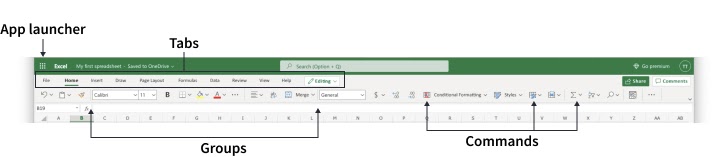
应用启动器
应用启动器图标有九个点,称为 Office 365 导航栏。它允许您访问 Office 365 套件的不同部分,例如 Word、PowerPoint 和 Outlook。应用启动器可用于在 Office 365 应用程序之间无缝切换。
标签页
选项卡是一个菜单,其子分区按组排序。选项卡允许用户快速在菜单选项之间导航,这些菜单选项显示不同的功能组。
组
组是相关命令的集合。组由细长的垂直分隔线分开。
命令
命令是您用于执行操作的按钮。
现在,我们来看看工作表。很快您就能理解功能区和工作表之间的关系,并能实现一些功能。
工作表解释
工作表是行和列的集合。它形成与我们数学练习本中相同的模式,由该模式形成的矩形框称为单元格。
值可以输入到单元格中。
值可以是数字和字母。
每个单元格都有其唯一的引用,即其坐标,这是列和行相交的地方。
让我们分解并用一个例子来解释
请看下面的图片。Hello world 输入在单元格 C4 中。您可以通过单击相关单元格并在左侧的名称框中查看引用来找到引用,名称框会告诉您该单元格的引用是 C4。
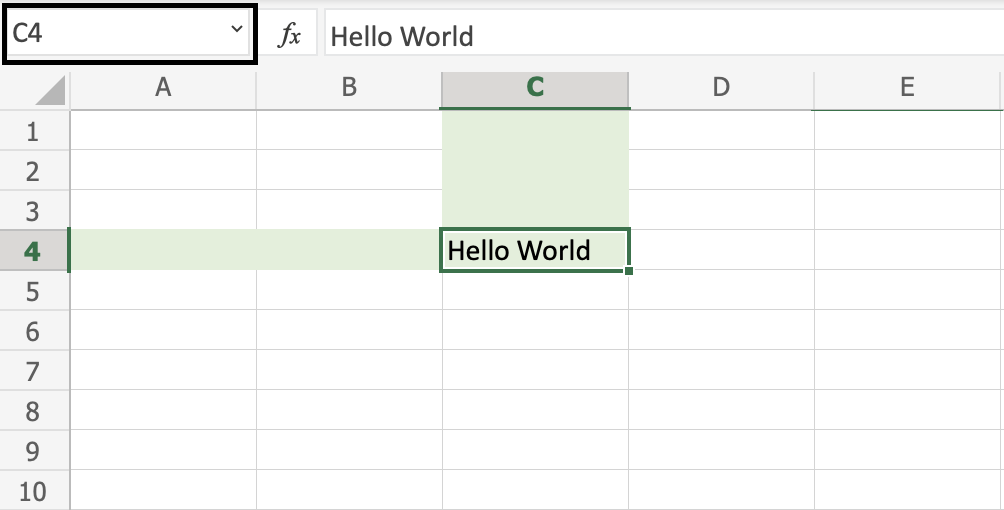
查找引用的另一种方法是首先找到列,在本例中为 C,然后将其映射到行,在本例中为 4,这给我们带来了引用 C4。
注意:单元格的引用是其坐标。例如,C4 的坐标是列 C 和行 4。您在两者的交点处找到该单元格。字母始终是列,数字始终是行。
多个工作表
当您创建新工作簿时,默认情况下会有一个工作表。一个工作簿中可以有多个工作表。可以添加和删除新工作表。工作表可以命名,以便更容易地处理数据集。
您准备好迎接挑战了吗? 让我们创建两个新工作表并给它们起有用的名称。
首先,点击下面的图片中所示的加号图标,创建两个新工作表。
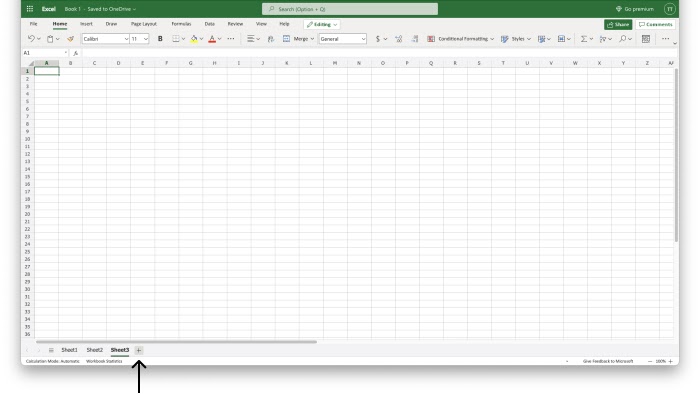
提示:您可以使用快捷键 Shift + F11 来创建新工作表。试试吧!
其次,用鼠标右键单击相关工作表,然后单击重命名。

第三,为这三个工作表输入有用的名称。
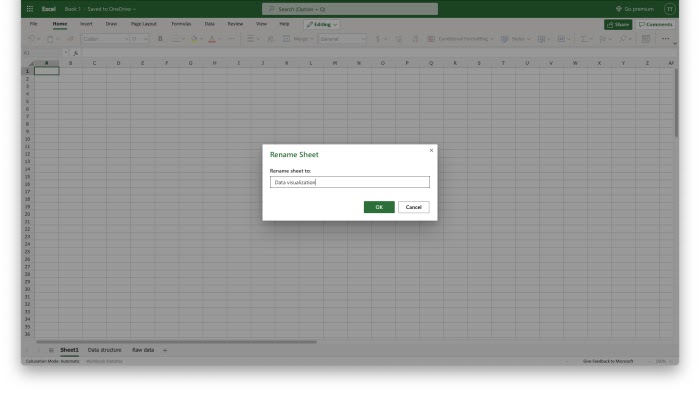
在此示例中,我们使用了名称数据可视化、数据结构和原始数据。这是您处理数据时典型的结构。
干得好!您现在已经创建了第一个包含三个命名工作簿的工作表!
Chapter Summary
工作簿有两个主要组件:功能区和工作表。
功能区用于导航和访问命令。
工作表由列和行组成,它们构成单元格。
每个单元格都有其唯一的引用。您可以向工作簿添加新工作表并对其进行命名。
在接下来的章节中,您将学习更多关于工作表、公式、范围和函数的内容。